開機時間,更新後win10比win8啟動慢,啟動慢主要體現在:
1、有的人更新完成之後,每次啟動都有一段時間的黑屏。
2、更新之後每次啟動都要浪費好多秒去等待自動選擇系統。
3、更新後每次開機都得輸入密碼。
黑屏問題
可能更新正式版的用戶遇到的次數不多,其特征就是開機後,有幾秒到幾十秒的黑屏時間,這個問題在測試版裡很常見。經過大家摸索,答案是顯卡驅動問題。所以建議把顯卡驅動更新一下,英偉達最好更新到win10最新版。
另外,還有的人是以為設置了開機進入鎖屏界面,所以有黑屏,解決辦法是:
1、首先,win+R在運行裡輸入:gpedit.msc回車。
2、然後在打開的窗口左側依次打開“計算機配置--管理模板--控制面板--個性化,在右邊的窗口就能找到”不顯示鎖屏“這個選項,雙擊打開,選擇“已啟用”應用,確定即可。
如何取消每次開機都選擇系統?
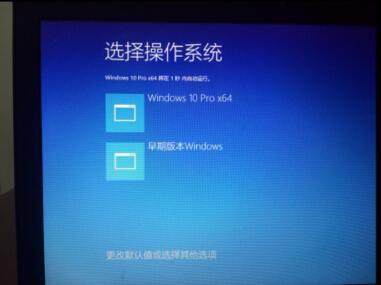
直接啟動的方法很簡單:
右鍵我的電腦->屬性->高級系統設置->高級->啟動和故障恢復->設置->選擇你要直接進放的系統,下面的時間設置為0,重啟電腦。完成
或者,如果你決定就用win10而不會回滾會之前的版本了,那你可以這樣:
1、在運行中輸入msconfig。
2、在彈出的管理界面中打開選項卡——引導。
3、在這裡你會看見兩個啟動項,將你要保留的系統設為默認值。
4、然後將你不要的系統刪刪除。
5、確定,重啟。
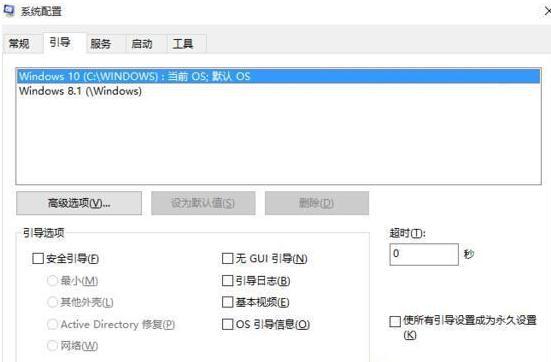
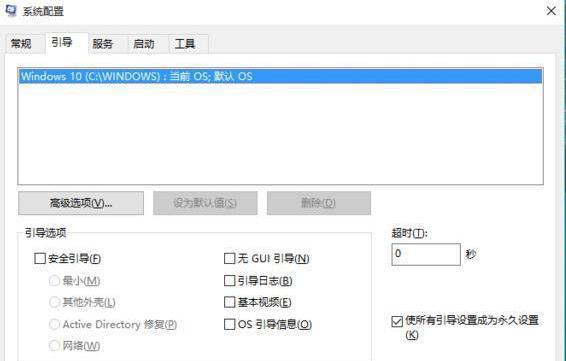
怎麼不用每次都輸入密碼,而又用微軟賬號?
1、右鍵Win10系統的開始菜單,選擇彈出菜單裡的運行,如下圖所示。
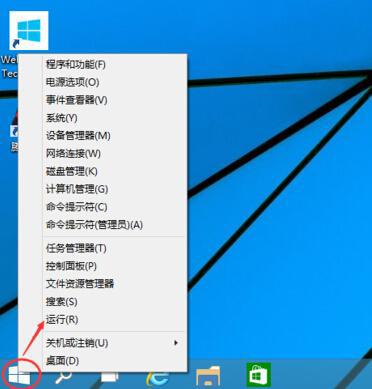
2、在運行對話框裡輸入:netplwiz,然後點擊確定,如下圖所示。
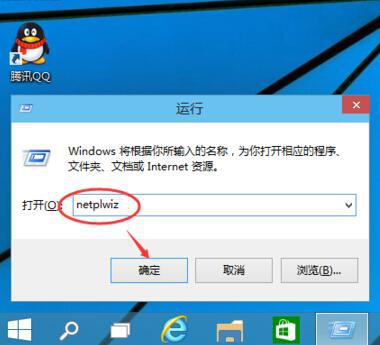
3、點擊後,在用戶帳戶對話框裡可以看到“要使用本計算機,用戶必須輸入用戶名和密碼”被勾選中了,如下圖所示。
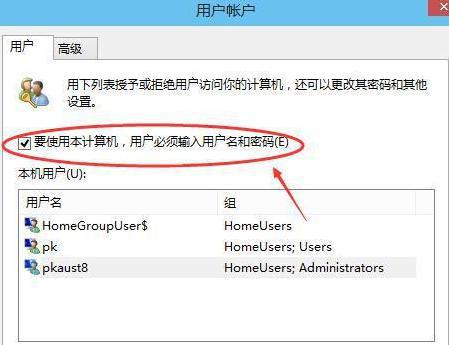
4、將用戶帳戶對話框裡的“要使用本計算機,用戶必須輸入用戶名和密碼”前面的勾勾去掉,然後點擊應用,如下圖所示:
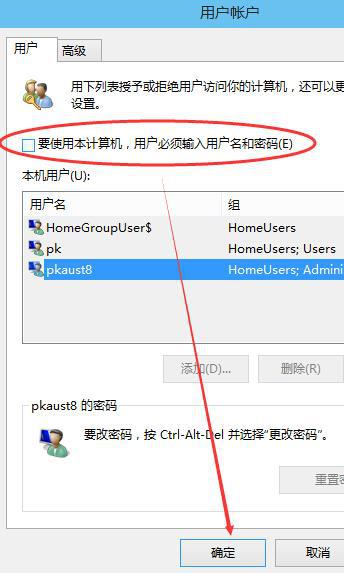
5、點擊應用後,彈出自動登錄對話框驗證權限,輸入用戶名和密碼點擊確定,下次開機登錄時就不需要密碼了,如下圖所示:
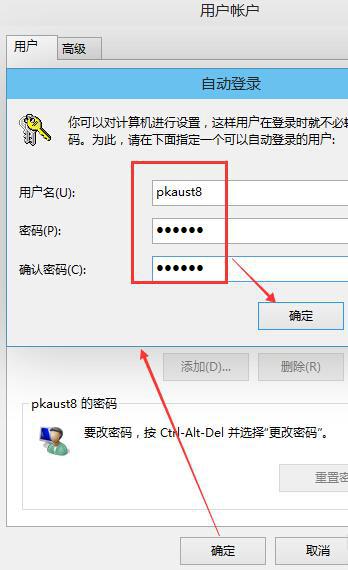
注:一定不要更新聲卡驅動!因為更新完之後,你很可能發現,杜比音效不見了。。。
為了防止系統自動更新,你還要在設置裡把其他產品更新取消掉。
方法如下:
1、首先右下角打開通知欄
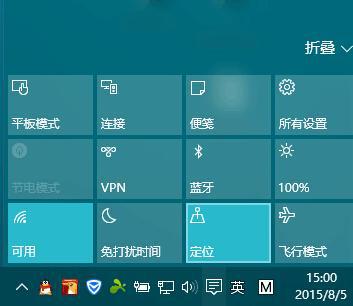
2、然後選擇更新和安全
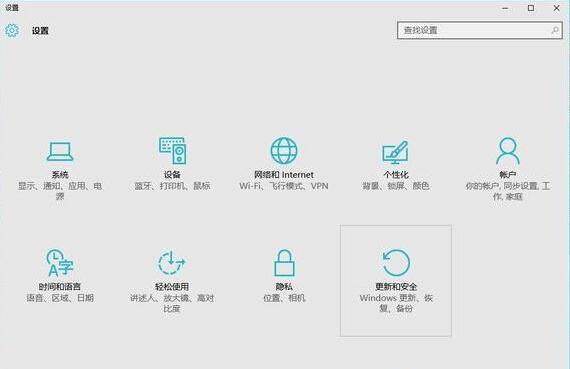
3、點擊高級選項。
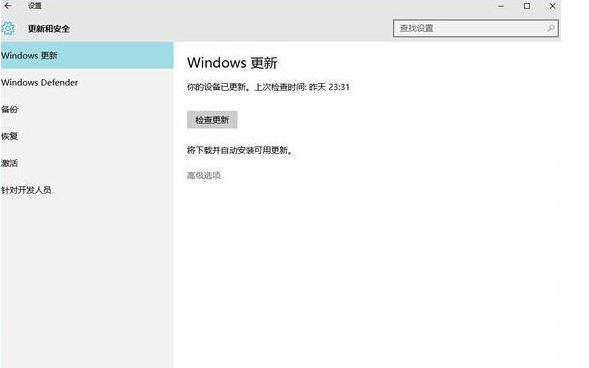
4、把更新Windows時提供其他Microsoft產品的更新鉤鉤取消掉,這樣系統就不會自動幫你更新驅動了。
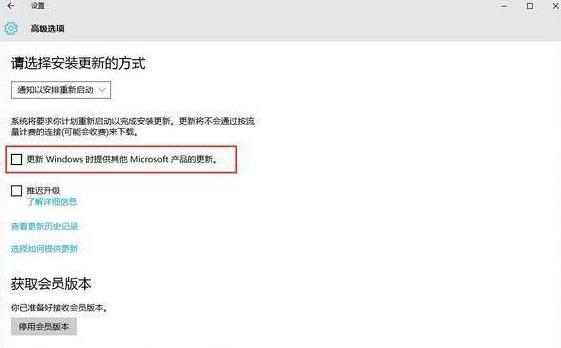
結束語
只有勾選掉這樣,你才能夠更加方便快捷的使用win10,得到更優秀的用戶體驗了!如若你有更好的方法,就來分享下吧!